VideoByte BD-DVDリッピング の特徴
- DVD/ Blu-rayをサポートした簡単操作のリッピングアプリ
- プロファイルを選択するだけで保護された DVD/ Blu-rayを動画ファイルへ出力
- DVDの CPRM解除もサポート
- 動画のエンコードや GIFアニメの作成も可能
VideoSolo BD-DVD リッピング は バージョン 2.1.10 から VideoByte BD-DVD リッピング に名称を変更。
開発元
- 開発元:Emodest Technology Limited
- 開発元の拠点:香港
ダウンロード
試用版はリッピングが 5分、ISOへの出力は最大 5ディスク、エンコード・GIF作成は最大 5ファイルまで利用できる。
違法性
日本の著作権法では 私的使用の複製は認められているが 技術的保護手段の回避 が禁止されているため、個人使用であっても、電子的方法や磁気的方法 など、人が知覚できない方法で保護されたコンテンツの複製は著作権法に抵触する。
- リッピングやキャプチャの違法性については 著作権法とリッピングやキャプチャの違法性 を参照。
システム要件
- バージョン:2.1.60
- OS:Windows XP(sp2)/ Vista/ 7/ 8/ 10/
- CPU:Intel/ AMD 1GHz 以上
- RAM:1GB以上
インストール

公式サイト から 無料ダウンロード をクリックしてインストーラーをダウンロード。
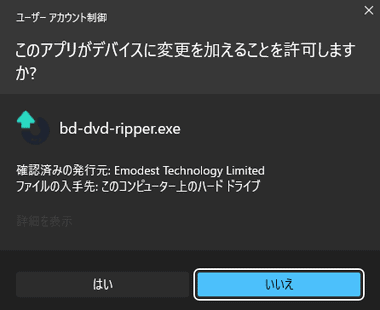
ダウンロードしたインストーラーを起動し、ユーザーアカウント制御のメッセージが表示されたら「はい」で許可。
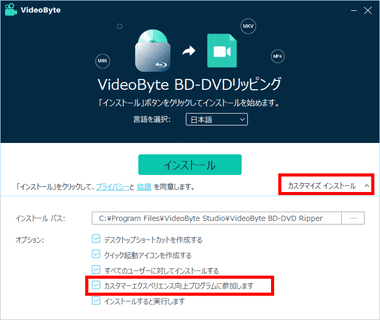
匿名で使用状況を送信する カスタマーエクスペリエンス向上プログラム への参加 がデフォルトで有効になっているので、拒否する場合は カスタマイズインストール から該当項目のチェックを外す。
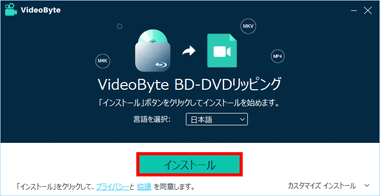
プライバシー(プライバシー・ポリシー)と 協議(使用許諾書)に問題なければ「インストール」。
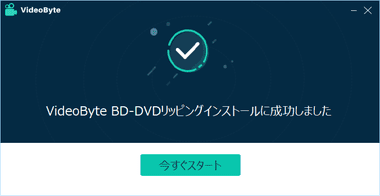
インストールが完了したら「今すぐスタート」で VideoByte BD-DVDリッピング が起動する。
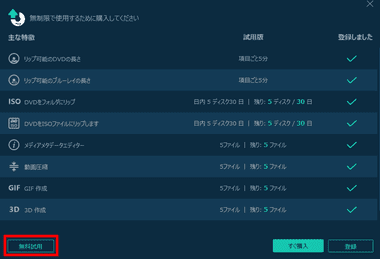
試用版の制限が表示されるので、試用する場合は「無料試用」をクリック。
VideoSolo BD-DVDリッピング の使い方
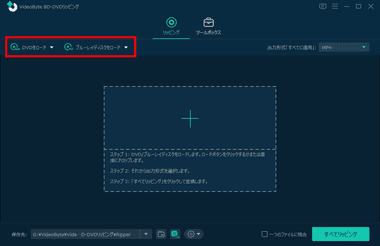
DVDのリッピングは、ディスクをセットして DVDをロード 、Blu-rayは ブルーレイディスクをロード を選択。
Blu-rayの ISOファイルは 仮想ドライブにマウントしてから ブルーレイディスクをロード で取り込む。
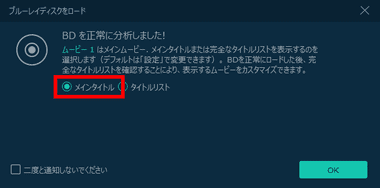
正常に分析しました!の ダイアログが表示されたら メインタイトル を選択して「OK」。
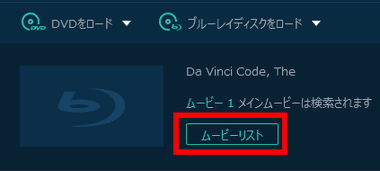
初期状態でディスクに収録されている 本編 が選択されているが、出力するタイトルは複数選択可能で、 ムービーリスト からリッピングするタイトルを変更できる。
多言語を収録している Blu-ray の場合、デフォルトで 選択されている タイトルに日本語(JA) が含まれていないこともあるので、本編コンテンツの再生時間を参考に日本語字幕が含まれているタイトルにチェックを入れる。
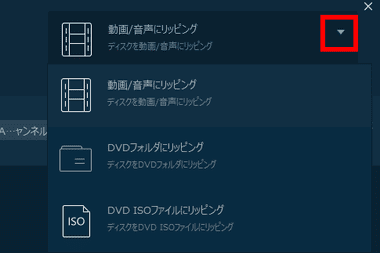
ソースが DVD の場合のみ 動画/ 音声にリッピング のリストから DVDフォルダ/ ISOファイル へのリッピングが選択できる。
プロファイル
VideoByte BD-DVDリッピングはファイル形式の解像度別にプロファイルが用意されており、選択したプロファイルによりアップスケーリング/ ダウンスケーリングされる。
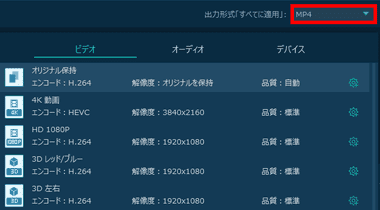
プロファイルは 出力形式「すべてに適用」から選択。
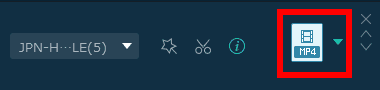
複数のタイトルで個別設定する場合は、タイトルの右端にある プロファイルアイコンをクリックして リストから選択する。
プロファイルには 最近使用・ビデオ・オーディオ・デバイス のタブがあり、ビデオ が 動画ファイルへの出力、オーディオ は DVD / BD から音声のみをファイルに出力する場合に選択、デバイス はモバイルデバイスを指定することができるが、出力ファイルはオリジナルの解像度を保持した MP4 で、オーディオが サンプルレート 48.0 kHz、 ビットレート 128kbps で出力される。
プロファイルの詳細設定
プロファイルはデフォルトで解像度が オリジナル、品質が 自動 の オリジナルを保持 に設定されており、通常は変更する必要はない。
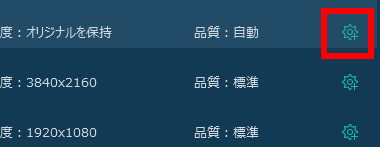
品質 の変更やビットレート・フレームレートを指定する場合は カスタムプロファイル のアイコンをクリック。
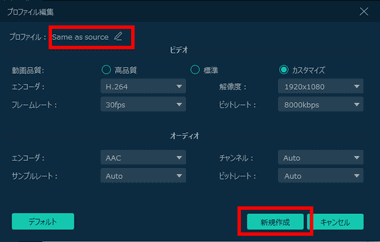
設定を変更した後、プロファイル名を入力して「新規作成」で 別のプロファイルとして登録する。
音声・字幕
音声・字幕 はプロファイルの 無損失 選択時のみ、複数の音声・字幕をファイルに格納することができる。
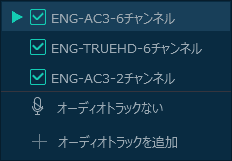
プロファイルで 無損失 を選択している場合は収録する音声や字幕にチェックを入れる。
Cinavia に関してはすべてサポートしているわけではなく、サポートしていないタイトルでは保護された音声トラック(主に英語のトラック)は正常に出力されない。
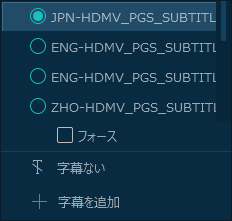
無損失 以外のプロファイルでは 収録する音声・字幕を選択する。
保存先の指定と出力
出力設定ができたら保存先を指定してリッピング処理を実行。
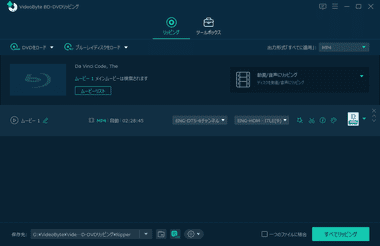
保存先を変更する場合は 保存先 のフォルダアイコンからファイルの保存先を指定して「すべてクリップ」でリッピング処理が開始する。
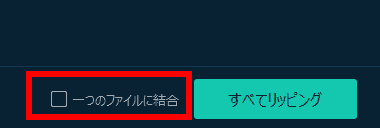
複数のタイトルを 1 つのファイルとして出力する場合は1つのファイルに結合 にチェックを入れて出力。
編集機能
無損失 以外のプロファイル使用時にはソースのクロップ(切り出し)・回転・色調補正・フィルター の適用・カット編集などができる。
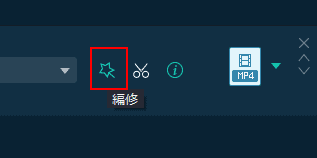
クロック・回転・エフェクト・フィルター ・ウォーターマークの追加などを行う場合は 編集 アイコンをクリック。
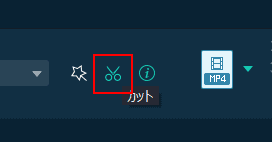
カット編集では ソースから任意の部分のみ出力でき、カットした部分は セグメントを追加 で複数登録できる。
ツールボックス
ツールボックスでは メタデータの編集・動画の圧縮・ GIFアニメの作成・3D 作成・動画強化 が提供されている。
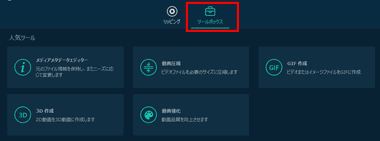
提供されている機能を使用する場合は上部の ツールボックス から選択。
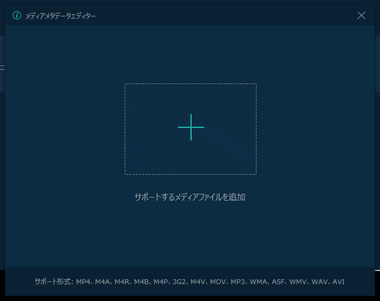
「+」をクリックして編集するファイルは指定。
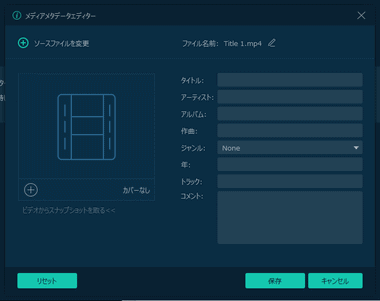
メタ情報 はタイトルやカバーアートなどの情報をファイルに格納する。
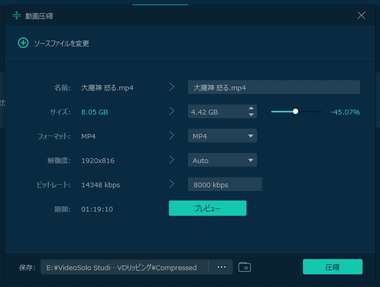
動画の圧縮 はファイルを取り込んでからサイズを指定するとビットレート自動的に調整され、ファイル形式や解像度の変更も可能。
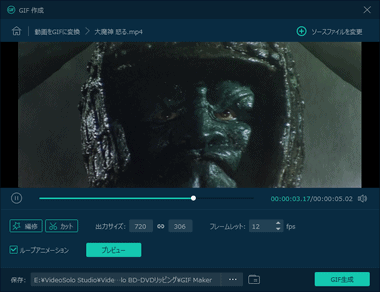
GIFアニメ はカット編集の要領でアニメにする部分を抽出する。

出力する際にサイズの変更も可能。
VideoByte 無料で使えるDVDリッピングフリーソフトおすすめ8選
VideoByte DVDをMP4に変換できるフリーソフト7選
サブスクリプションのキャンセル
VideoByte BD-DVD リッピング の決済は米国の Digital River が提供している決済代行サービス MyCommerce を使用しており、1 ヶ月のサブスクリプション版は自動更新が有効になっているため、継続しない場合はサブスクリプションをキャンセルが必要。
![]()
サブスクリプションの管理は販売元ではなく MyCommerce が行っており、サブスクリプションの停止も MyCommerce の管理画面 で操作する。
- キャンセルの手順は MyCommerce の決済方法と定期購読の停止 を参照。
関連記事
DVD/ Blu-rayのコピーガード解除機能を実装し、機能制限付きで DVD/ Blu-ray のコピーとリッピングができる DVDFabの無料リッピング アプリ
DVD/ Blu-rayの保護解除機能を実装し、コピー・リッピング・メディアコンバーター・オーサリングなど DVDFabの全機能を利用できる リッピングのトータルソリューションアプリ
DVD・Blu-ray・UHD BD のコピーガード解除機能を実装した 簡単操作のリーズナブルな リッピング・コピー・オーサリング関連の トータルソリューションアプリ
動画 / 音声ファイルのエンコード・動画編集・DVD のリッピング・動画ダウンロード・デスクトップキャプチャ機能 を実装した リーズナブルな 多機能ファイルコンバーター


